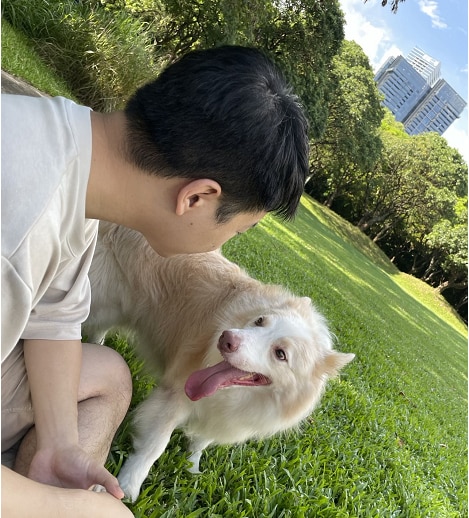여러 개 비디오를 하나로 연결하는 방법[2025년 최신]
2개 또는 그 이상의 비디오를 하나로 병합
같은 장면이라도 장시간 촬영하는 것보다는 장면마다 구간을 잘라 촬영하는 경우가 있습니다. 특히 일상생활 중에서 하루에 한 컷을 여러 장면으로 나누어 비디오를 저장하는 경우도 있습니다. 여러 개의 비디오를 하나의 비디오로 연결하여 인터넷에 업로드 하거나, 하나의 오리지널 DVD를 만들어 저장한 사람도 적지 않습니다.
그러한비디오를 연결하여 하나의 스토리 비디오로 만드는것이 가능하다면, 하루의 생활을 하나의 동영상으로서 남기는 것도 가능합니다. 또한 한 해를 마무리하며 하나의 비디오로 만들거나 DVD로 만드는 것도 가능합니다.
이렇게 병합하여 하나의 DVD 등의 영상으로 만들기 위해서는 편집할 프로그램이 필요합니다. 수많이 촬영된 각각 2개 이상의 비디오 파일을 하나의 스토리 비디오로 만들기 위해서는 어떻게 하면 좋을까요?
편집 프로그램을 사용하여 만드는 것이 가장 좋은 방법이며, 깨끗하게 저장하기 위해 좋은 프로그램을 사용하는 것이 중요합니다.
수많은 편집 프로그램 중에서도 'Wondershare Filmora(필모라)는 많은 파일 형식을 지원하고 있으며, 동시에 사용자에게 있어서 조작이 매우 간단하다는 것이 특징입니다. 몇 분간의비디오를 연결하여 하나로 병합할경우, 메인 파일의 뒤 또는 앞에 병합하는 것이 기본적이지만 Filmora는 그러한 세세한 조작을 매우 간단하게 실행할 수 있습니다.
| 목차: |
Part1.Wondershare Filmora로 2개의 비디오를 연결하여 하나로 병합하는 방법
장면마다 촬영한 비디오를 병합하여 하나의 장편 비디오로 만들고 싶어!'와 같은 생각을 갖고있는 당신에게 초간단 비디오 편집 프로그램Filmora를 사용하여 '2개 이상의 비디오를 연결하여 하나의 비디오로 만드는 방법'을 소개하겠습니다.
입문자들 위한 30분 마스터 클래스, 필모라 11 최신 가이드!
★2개 이상의 비디오를 하나로 연결하는 방법
Step1: 연결할 비디오 파일 가져오기
먼저 Filmora를 화면 중앙에 있는 메뉴에서 '파일추가'를 선택하고 연결하고자 하는 비디오를 선택합니다. 아직 비디오를 가져오지 않은 경우에는 미디어 카테고리의가져오기'→'미디어 파일 가져오기'로 비디오 파일을 가져옵니다.
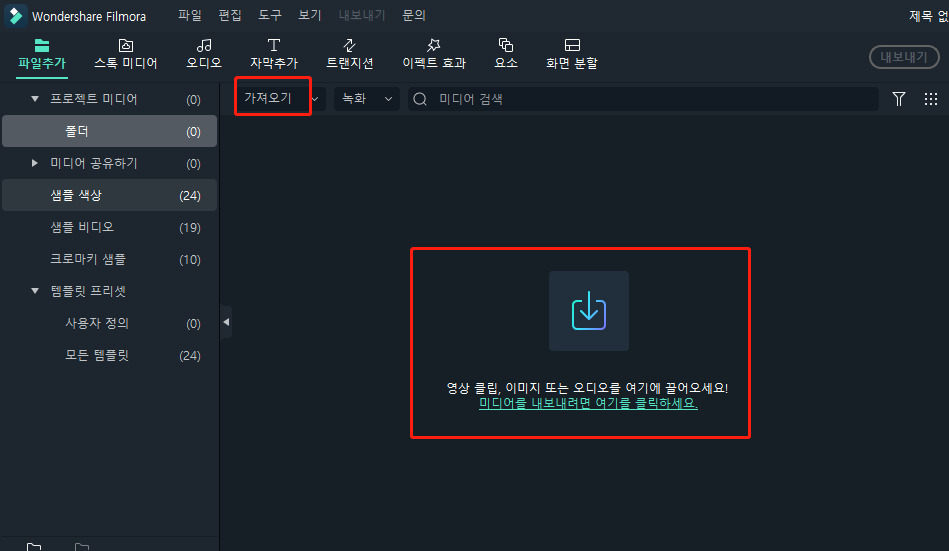
Step2: 비디오를 타임라인에 끌어다 놓고 하나로 병합하기
작업 영역인 타임라인상에 비디오 파일을 끌어다 놓으면, 자동적으로 병합되기 때문에, 우측 상단의 미리보기 화면에서 재생 버튼을 클릭하면 비디오가 연결되어 재생됩니다.
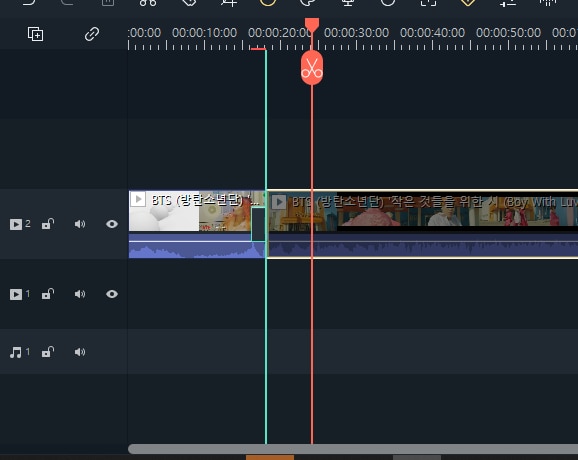
비디오와 비디오 교체 효과를 넣은 경우, 메뉴의 '트랜지션'에서 화면이 교체되는 시점의 애니메이션을 자유롭게 추가할 수 있습니다. 비디오 순서를 변경하고 싶은 경우, 타임라인상에 있는 비디오 파일을 드래그하면 원하는 순서로 변경할 수 있습니다.
Step3: 하나로 병합할 비디오 파일 출력하기
비디오 편집이 끝났다면 MP4 등의 비디오 형식으로 출력 또는 직접 프로그램에서 YouTube 또는 Vimeo에 업로드 할 수 있습니다.
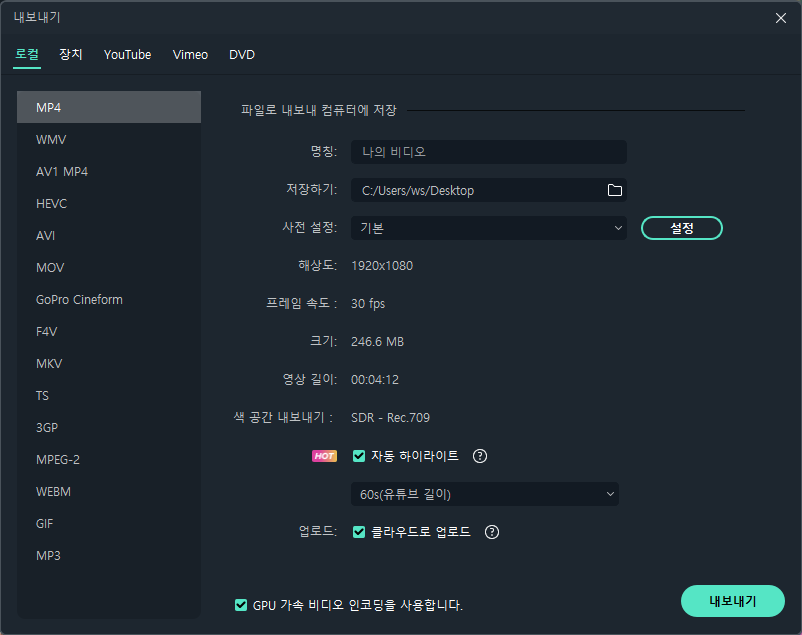
2개 이상의 비디오를 연결하는 방법은 이상과 같습니다. 간단하죠? 반대로비디오를 분할하는 방법도 설명하겠습니다.
★반대로 비디오를 분할하는 방법
분할하려는 비디오의 원하는 위치로 타임라인상에 있는 검은색 바를 드래그하여 이동시킵니다. 위치가 결정되면 타임라인 시간이 적혀있는 곳의 조금 위에 가위 모양 아이콘이 있으므로 그것을 클릭합니다.
그 외, 타임라인에 있는 분할하려는 비디오를 선택, 오른쪽 클릭하여 나오는 툴바를 통해서도 분할할 수 있습니다.
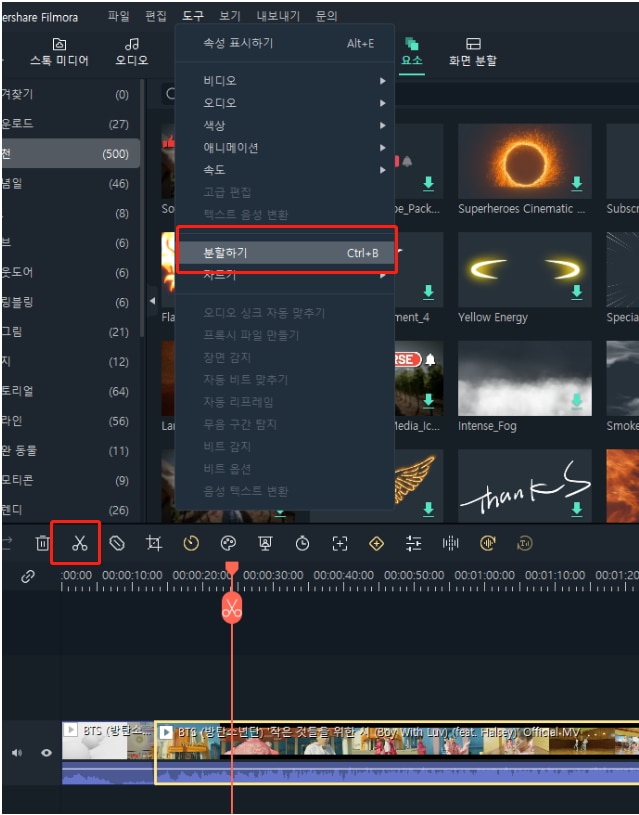
이렇게 Filmora라면 비디오의 결합 또는 분할이 매우 간단하기 때문에 꼭 체험해 보세요.
관련기사: 동영상 편집 프로그램 필모라로 동영상 자르기
머리 속에 쏙쏙! 필모라로 지루할 틈이 없는 컷편집하기!
Part2.Wondershare Filmora로 2개의 비디오를 병합하여 편집해 보자
Filmora를 사용하여 같은 영상 파일이라도 전혀 다른 스토리를 만들 수 있습니다. 또한 단순한 비디오를 만드는 것뿐 아니라, 이펙트 효과를 넣거나 텍스트 넣기 또는 BGM 등, 장면마다 분위기를 고조시키거나, 병합할 때 음악을 바꾸어 강한 인상을 주는 등, 제작자 입장에서는 매우 즐기면서 만들 수 있습니다. 병합하여 하나로 만드는 것뿐만 아니라, 추억을 보다 더 좋은 형태로 남기기 위한 프로그램이라고도 할 수 있습니다.